メタマスク(MetaMask)ウォレットのスマホアプリから新規作成&登録するやり方を画像付きで解説。
メタマスクはイーサリアムベースで動くNFTゲームやDeFiなど始めるのに必要な代表的な暗号資産ウォレット(財布)

アプリから登録するのが簡単♪
メタマスク(MetaMask)スマホアプリの登録方法
メタマスク(MetaMask)登録の流れは
- アプリをインストール
- メタマスクウォレットの新規作成
- パスワードの作成
- シークレットリカバリーフレーズの保管(メモなど)
メタマスクアプリをインストールする
まずは、アプリのインストール。
インストールしたらアプリを開く。

開発元がちゃんとメタマスクになってる事を確認してね。
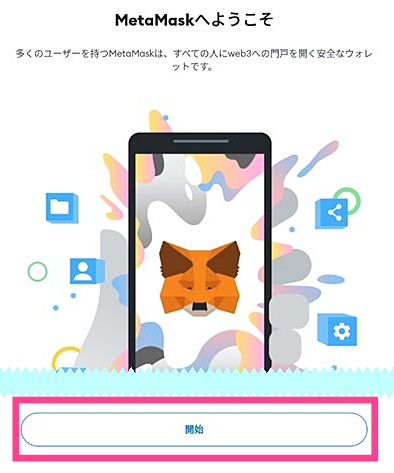
アプリを開くとこんな感じの画面になるので開始するをタップする。
メタマスクウォレットの新規作成
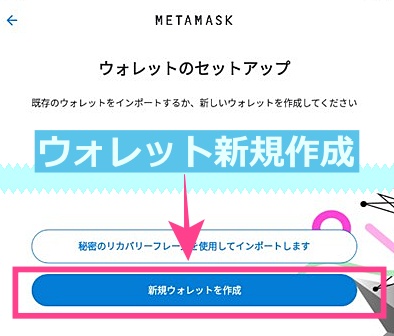
ウォレットのセットアップ画面で新規ウォレットを作成をタップする。
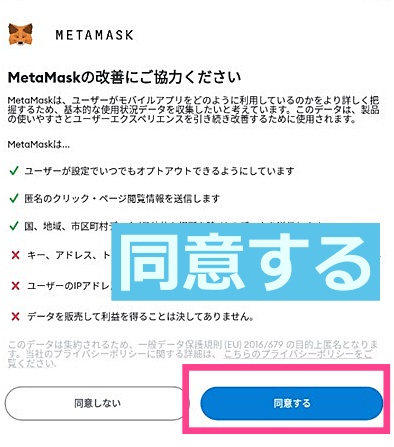
メタマスクの改善協力に同意する。
パスワードの作成
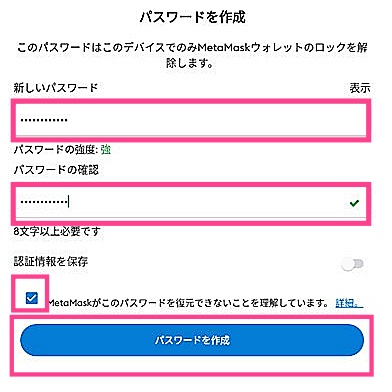
8文字以上の半角英数字でパスワードを設定する。(記号を組み合わせてもOK)
Androidスマホの場合指紋認証情報を保存でログイン時に指紋認証を使いたいならチェックする。iPhoneの場合はface ID
パスワードの作成をタップして進む。

なるべく長め・記号を合わせたりすると強度が増すよ。ログインで使うからメモするのも忘れずに。
メタマスク(MetaMask)ウォレットの安全確保

メタマスクウォレットの安全を確保の画面で開始をタップする。

アプリにログインできなくなったり、新しいデバイスに変えた場合に復元するための設定をするよー
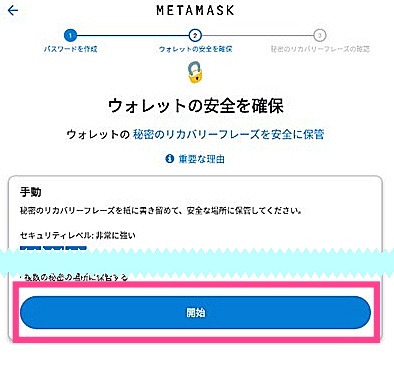
ここで注意書きや保管のコツが書いてあるので確認して開始をタップする。
紛失のリスク・保管場所を忘れる
誰かに見られる
保管のコツ:銀行などの金庫に保管・複数の秘密の場所に保管する
って書いてある

次の画面で出てくるリカバリーフレーズ(復元に必要)が大事だから紙に書き留めたりしてねって事だね。ちなみにスクリーンショットは出来ないようになってるよ。
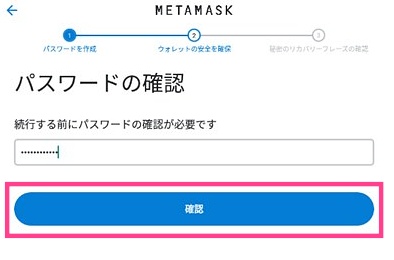
続行する前にパスワードの確認。
パスワードを入力して確認をタップする。
シークレットリカバリーフレーズをメモ(保管)する
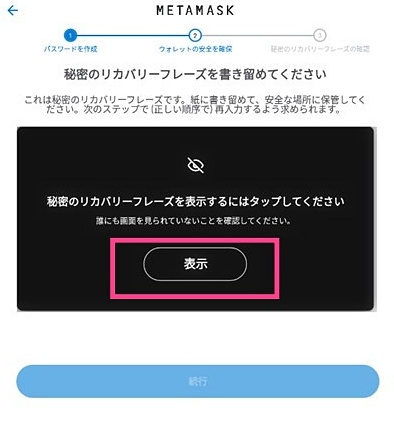
秘密のリカバリーフレーズをタップで表示する。
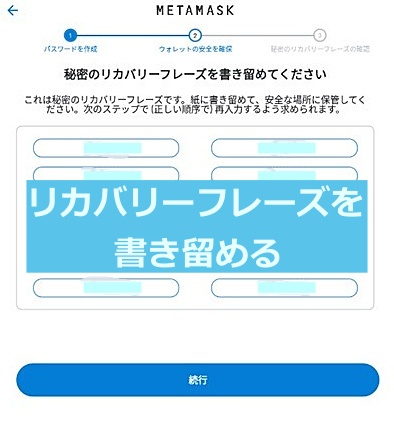
12個の英単語が出てくるので順番も含めて書き留める。
書き留めたら続行をタップする。

次の画面で、順序通りに英単語を選択する画面になるからすぐ続行を押さないように注意。
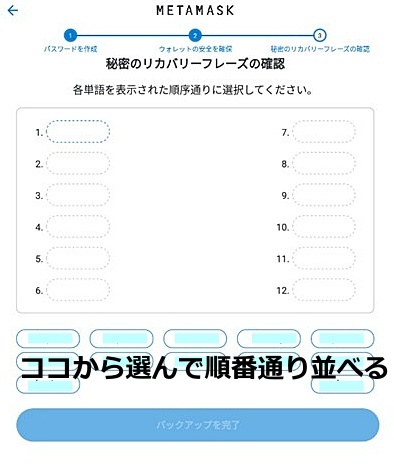
ここで、さっきメモ(保管)したリカバリーフレーズを順序通りにタップして1~12まで並べる。
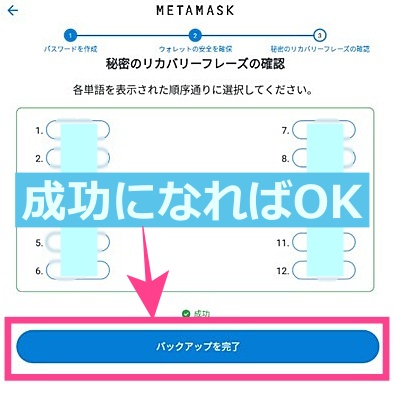
並べて、成功になればOK
バックアップを完了をタップすると登録が完了。
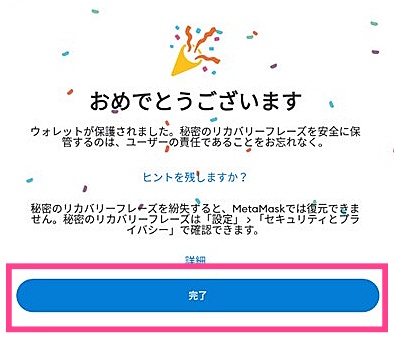
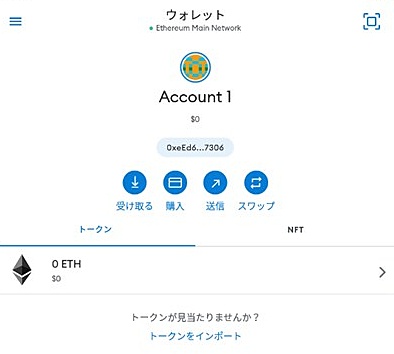
こういう画面になればOK。
メタマスク(MetaMask)秘密鍵の保存
秘密鍵の保存はメタマスクの登録が終わったら確認&メモする。
アカウントと資金へのアクセス・復元やインポートなどで使える。

誰かに教えたり、メタマスク側から尋ねられることもないから絶対に誰にも教えないようにする!要求された場合は詐欺だと思ったほうがいいかも。
秘密鍵の保存の手順
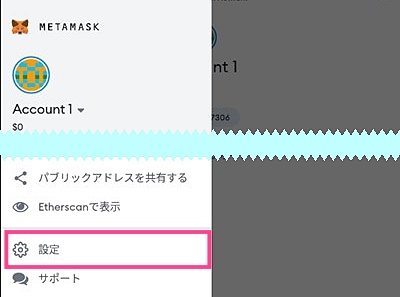
左上のメニューから設定をタップする。
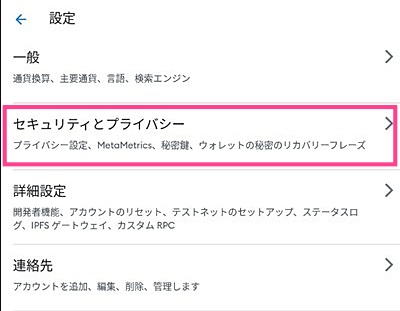
設定のセキュリティとプライバシーをタップする。

セキュリティーとプライバシーの画面を下にスクロールして
秘密鍵を表示をタップする。
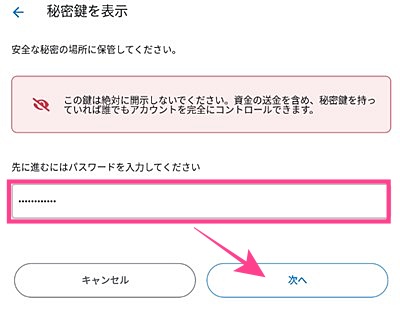
パスワードを入力して次へ進む。
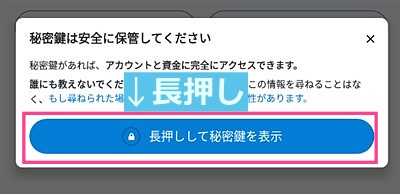
数秒長押しして秘密鍵を表示する。
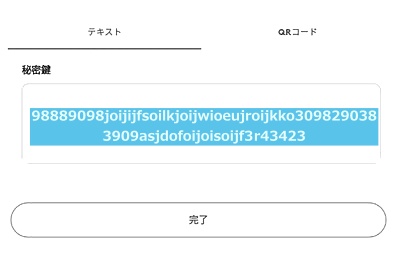
テキストで秘密鍵が表示されるので紙に書いたり、メモをして保存する。
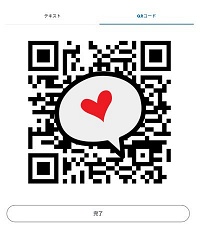
テキストのとなりにあるタブをタップするとQRコードが表示される。
これでメタマスクの新規作成・登録とシークレット鍵の保存が完了~。

スマホアプリで登録.jpg)



の特徴メリットデメリット&手数料まとめ-120x68.jpg)
